u盘装系统win10步骤和详细教程 u盘装系统win10的步骤
很多用户都想要使用u盘启动盘来安装win10操作系统,但是有些用户不知道如何安装,今天小编给大家带来u盘装系统win10步骤和详细教程,有遇到这个问题的朋友,跟着小编一起来操作吧。
方法如下:
一、准备工作:
准备一个不小于8G的U盘,备份好里面重要东西。然后格式化微软官网win10系统镜像工具MediaCreationTool2004保持网络连接,为微软官方制作启动盘做准备
二、利用微软官方工具制作U盘启动盘
1.下载微软官方镜像软件MediaCreationTool2004 ,官网:https://www.microsoft.com/zh-cn/software-download/windows10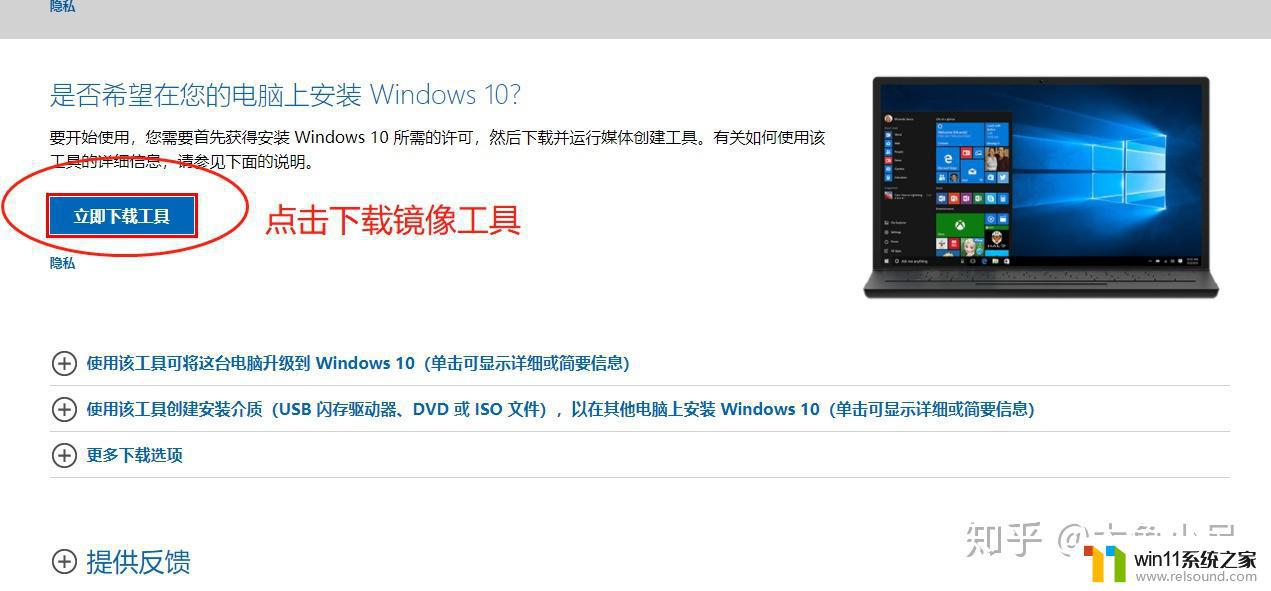

2.利用U盘(必须大于等于8G,系统盘制作完成大概4.02G的样子),制作启动盘。使用U盘时,盘内有用文件请提前拷贝走,因为在制作启动盘时会被格式化,届时你的资料全部丢失。我这里用的是一个32G的U盘。
3. 将准备好的u盘插到电脑上,拷走里面的有用文件。完成之后进行格式化,双击运行刚刚下载好的MediaCreationTool2004工具。
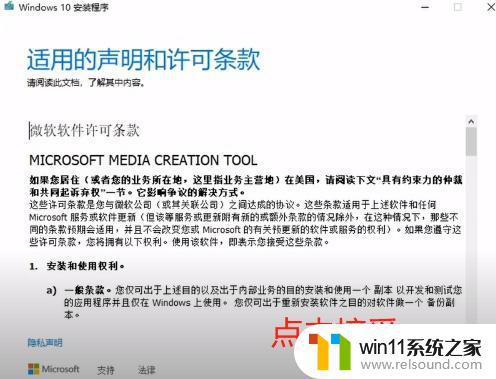
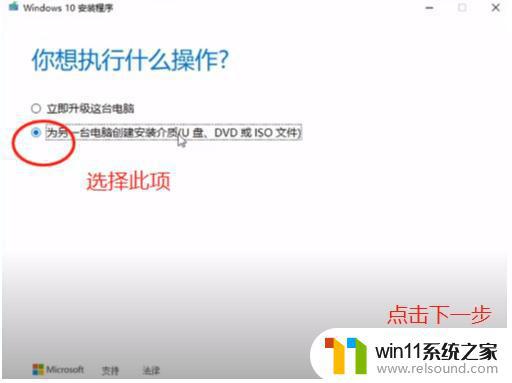
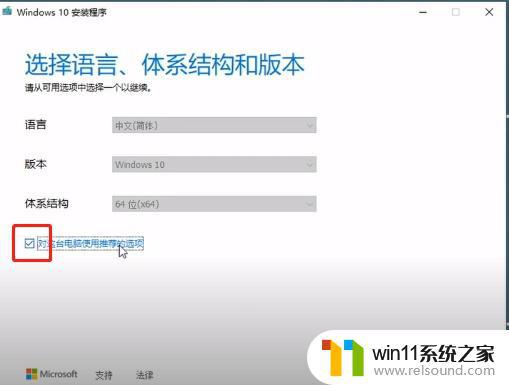
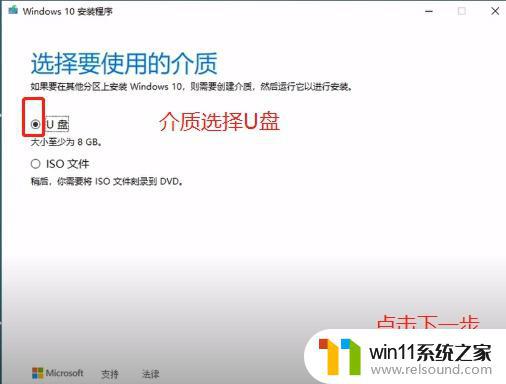
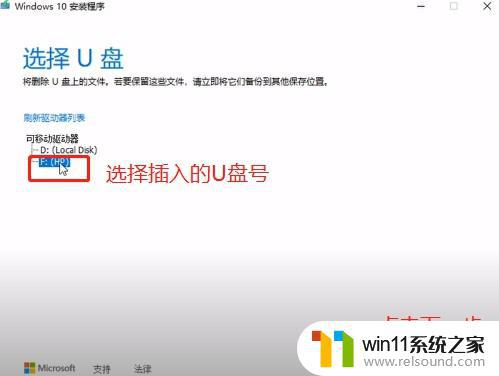

4. 制作过程根据各自网速条件时间不等,我大概花了30分钟不到。制作完成之后可以长期用来当作重装win10系统的启动盘。到此,官方提供的U盘镜像软件制作完成。5. 准备好U盘启动盘之后,将U盘拿到要装Win10系统的电脑上。步骤为:先关掉电脑,插入U盘,然后按启动按钮。快启动的时候,反复按电脑启动热键,每个电脑的启动热键不一样。快启动时电脑屏幕上面底部位置会有提示,我的联想电脑启动热键是F12,有些电脑的是delete键,有的是F8。这个只需在电脑快启动时注意屏幕上的提示就好。
6. 出现下面win10的图标就证明快启动成功了。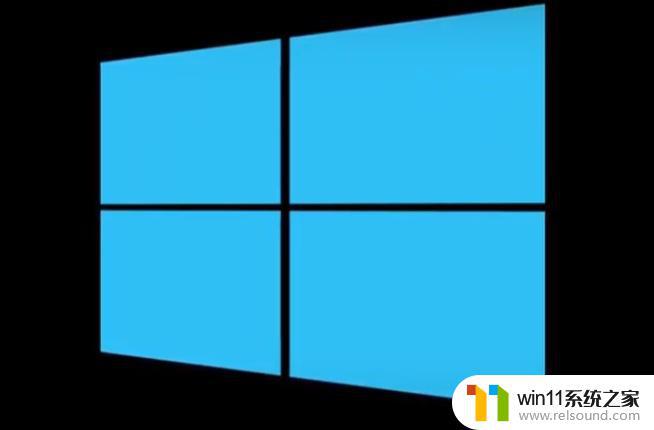
7. 等待一段时间,进入下一步操作。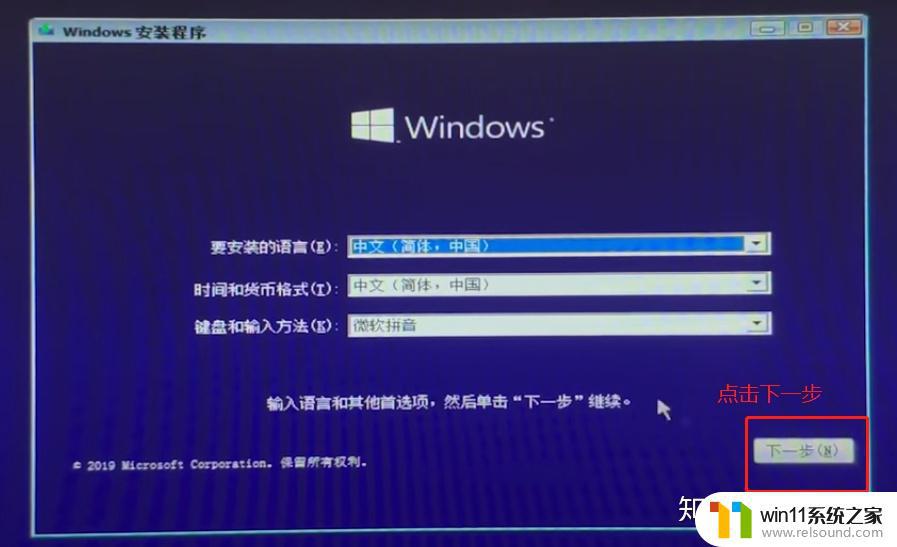
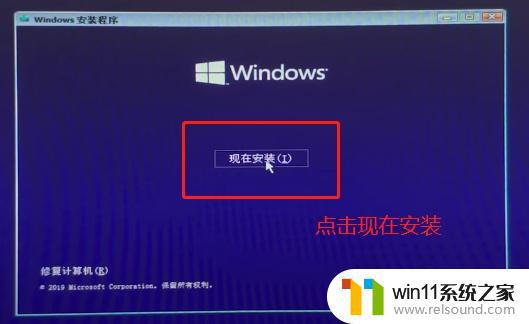
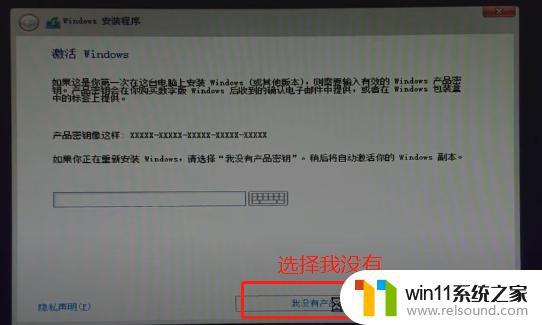
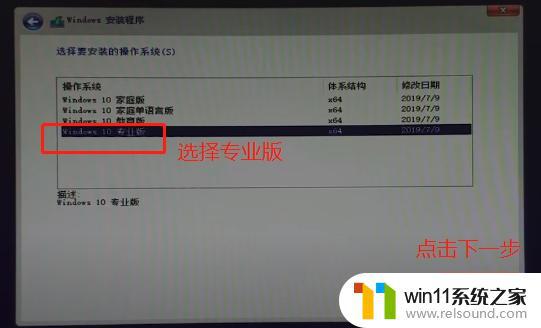
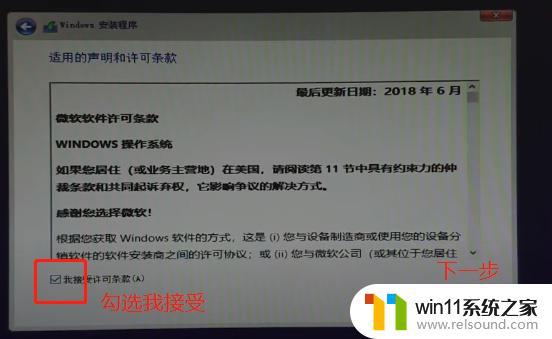

8. 对系统进行分区,根据需要自行分区:分几个区,每个区多少G。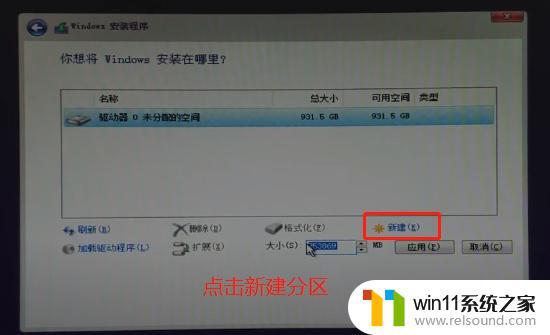
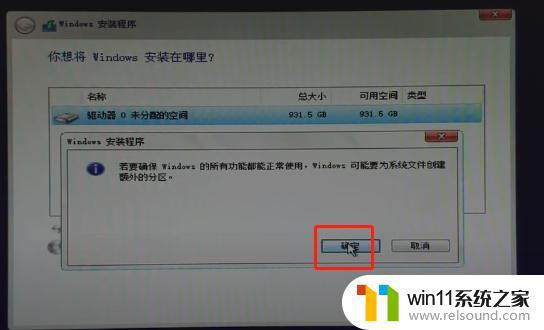
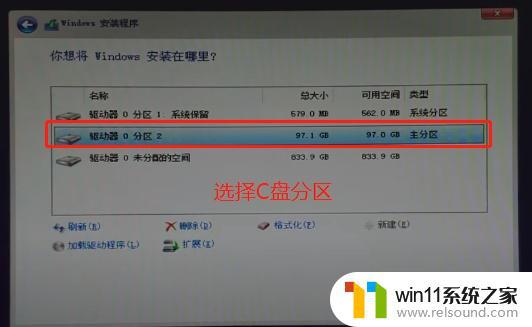

9. 之后就是等待时间,其中电脑会重启一次,重启之后,需要把U盘拔掉。
10. 等段一段时间后就正常配置安装系统了,期间会自动重启几次。
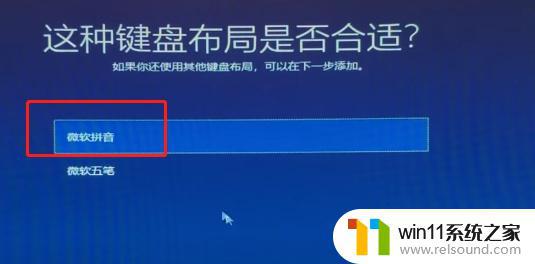


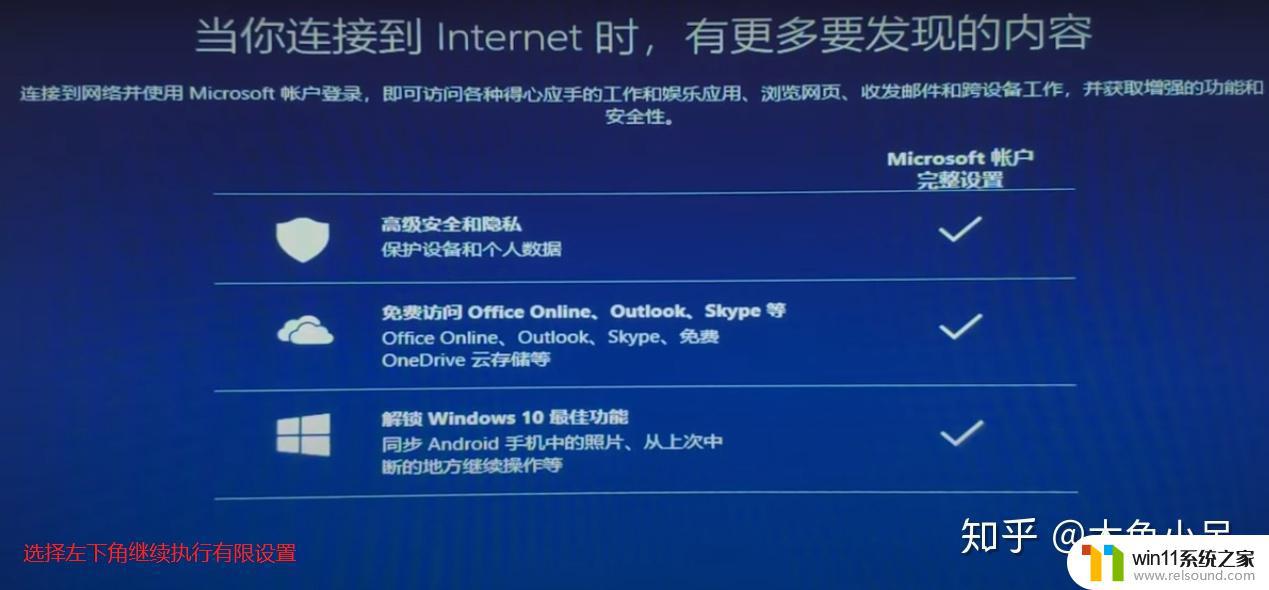


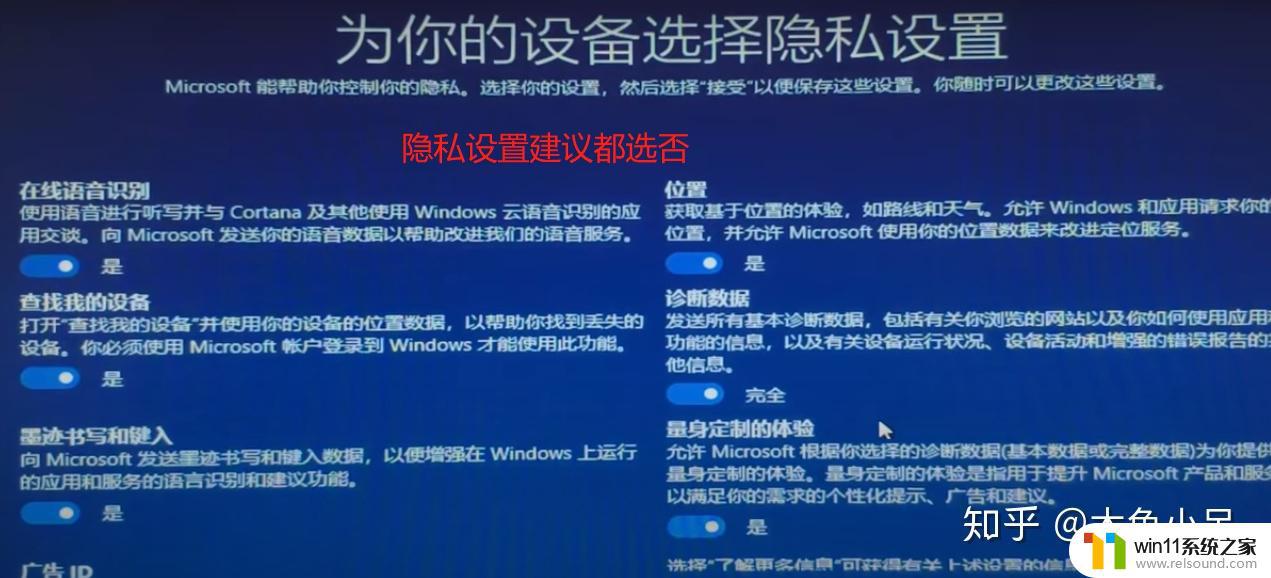

以上就是u盘装系统win10步骤和详细教程的全部内容,如果有遇到这种情况,那么你就可以根据小编的操作来进行解决,非常的简单快速,一步到位。
u盘装系统win10步骤和详细教程 u盘装系统win10的步骤相关教程
- 不用u盘怎么重装系统 不用u盘重装系统的步骤
- u盘安装mac系统的图文步骤 mac如何用u盘重装系统
- windows7系统u盘如何安装 用u盘装win7系统步骤图解
- 优启通u盘装系统教程 如何使用优启通u盘装系统
- 大白菜u盘装系统教程 如何大白菜U盘装系统
- 怎么安装windows7系统的步骤 电脑安装windows7系统步骤
- windows10重装u盘怎么操作 u盘安装windows10系统全程图解
- 华为笔记本装win10系统教程 华为笔记本如何安装win10系统
- 神舟战神笔记本怎么安装win10 神舟战神重装win10系统官方教程
- win7制作mac启动u盘教程 win7如何制作mac启动U盘
- win10影子系统怎么安装
- 软碟通做win10
- win10安装directx9.0
- win10安装软件报错
- 老电脑能装win10系统吗
- win10找不到无线网卡
系统安装教程推荐